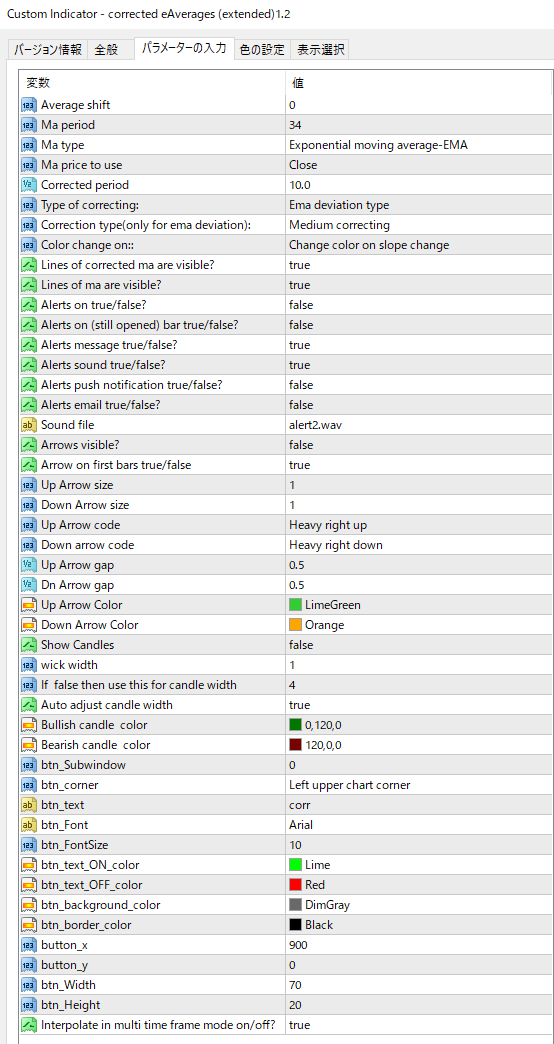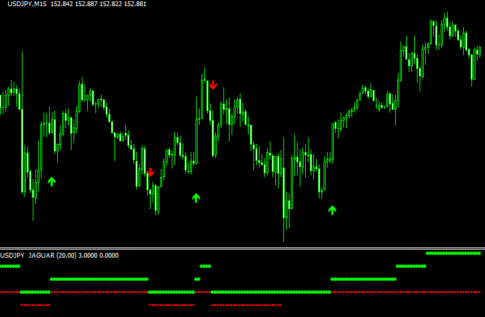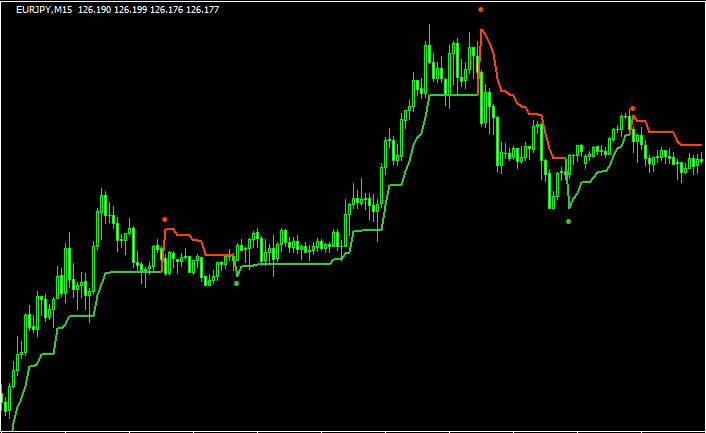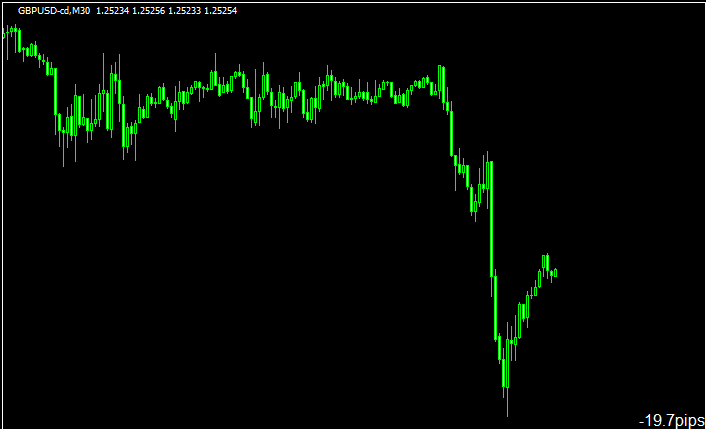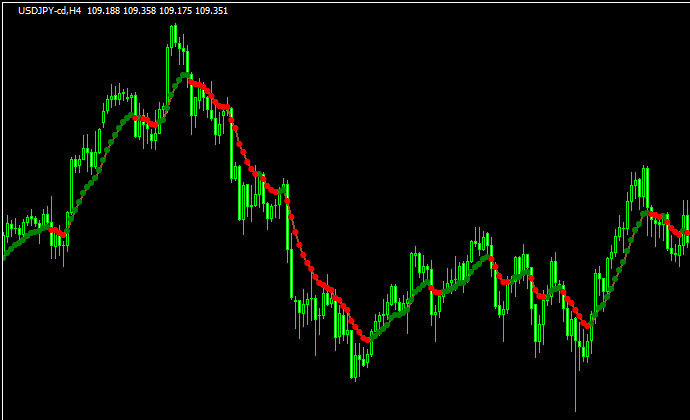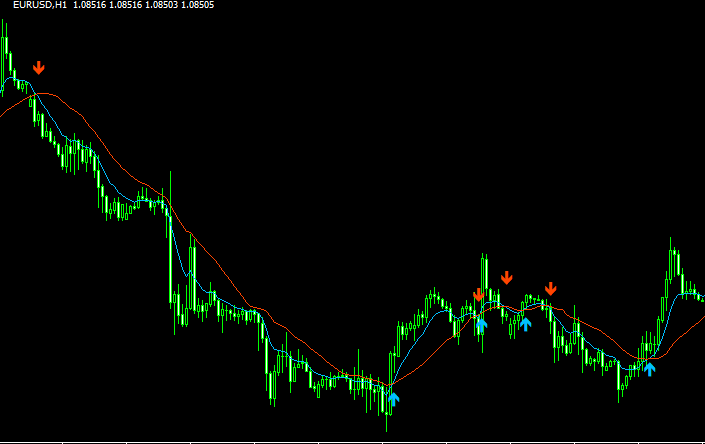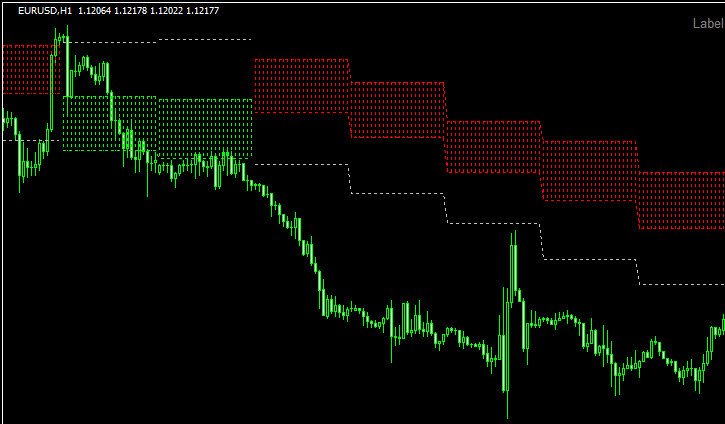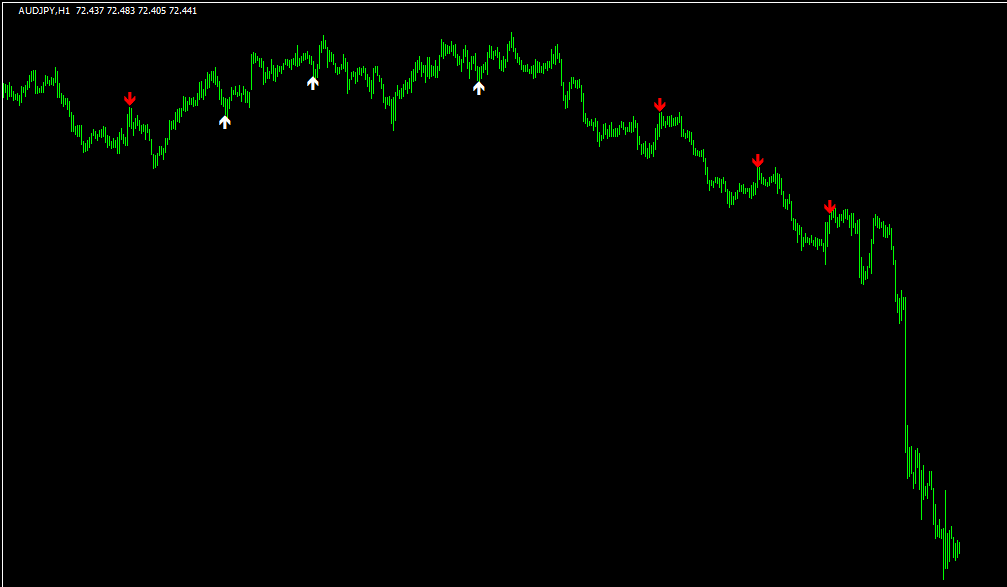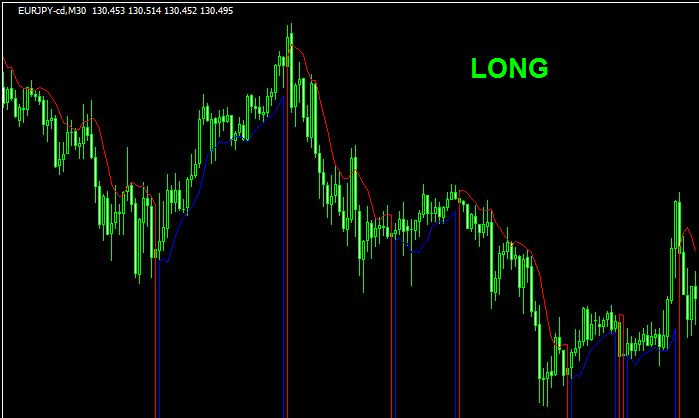スーパートレンドと似たようなインジです。
トレンド方向によって色の変わるラインと、通常のEMAである点線を表示します。
メインのラインは、デフォルトでは上向きになると緑色、下向きになると赤色に切り替わり、色が変わったタイミングでサインが出せます。
色の変わる条件は他にも点線とのクロス、ローソク足とのクロスにも変更できますので、好みに応じてトレンドの定義が変えられます。
以下が3つの条件で表示した例です。

サイン通りにエントリーしても良いですし、トレンド方向を把握するツールとして利用するのもアリだと思います。
パラメーター設定